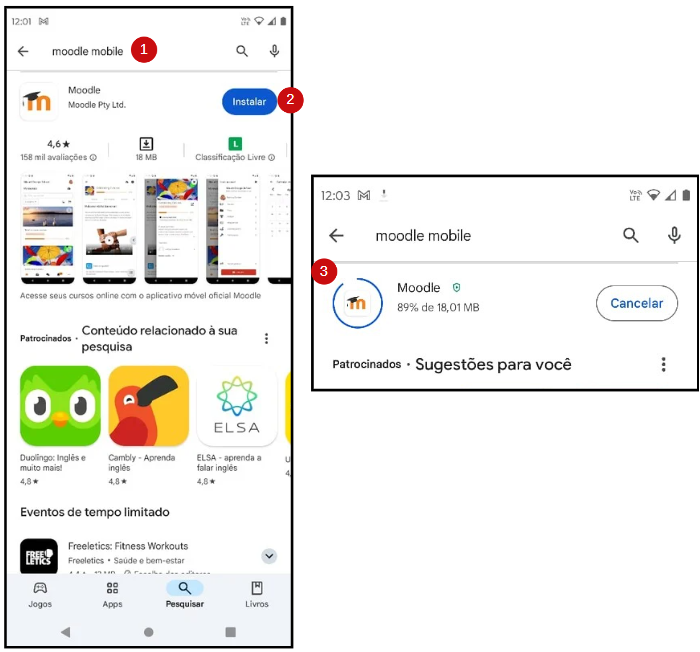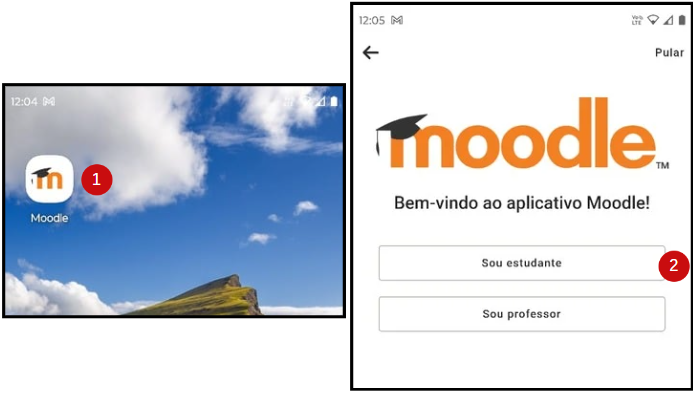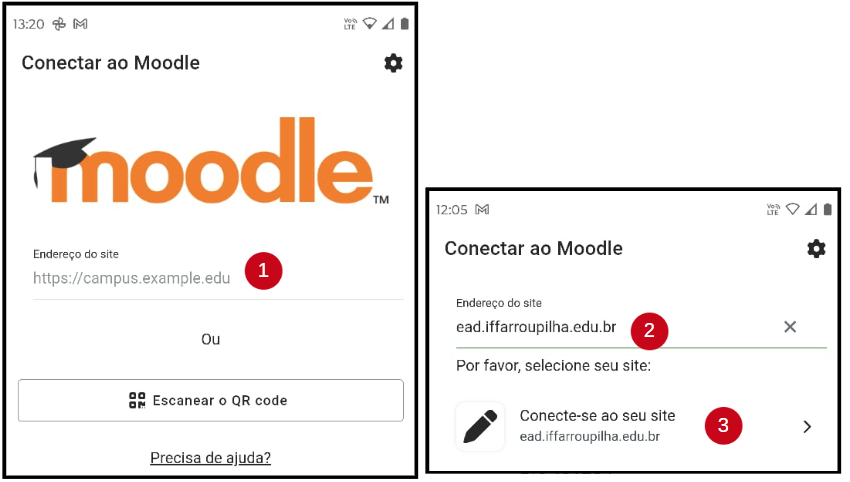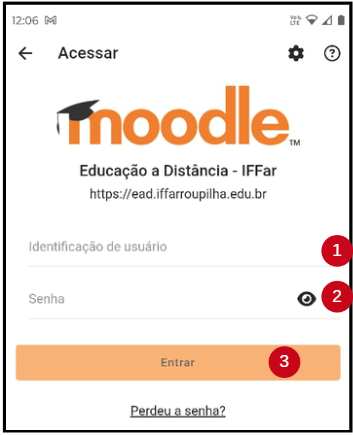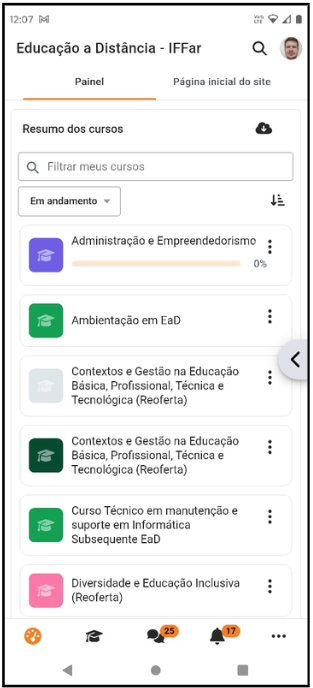Moodle Mobile - Instalação e Acesso: mudanças entre as edições
Sem resumo de edição |
Sem resumo de edição |
||
| (23 revisões intermediárias por 2 usuários não estão sendo mostradas) | |||
| Linha 1: | Linha 1: | ||
O primeiro passo é acessar a loja de aplicativos do seu smartfone. ''Google Play Store'' para Android ou ''App Store'' para Apple; | A versão do aplicativo Moodle Mobile permite que os alunos acessem o Ambiente Virtual de Ensino e Aprendizagem (AVEA) pelo smartphone, facilitando o acesso a materiais de aula, atividades, fóruns de discussão, e demais recursos diretamente pelo dispositivo móvel. Através do app, os estudantes podem acompanhar as aulas, realizar atividades e interagir com colegas e professores de forma prática e rápida, o que é especialmente útil para cursos a distância e estudos em movimento. | ||
[[Arquivo:Mobile1.png | |||
== Instalando o Aplicativo Moodle Mobile == | |||
O primeiro passo é acessar a loja de aplicativos do seu smartfone. ''Google Play Store'' para Android ou ''App Store'' para Apple. | |||
'''Após acessar a loja de aplicativos, siga os passos abaixo:''' | |||
# Digitar '''«moodle mobile»''' no campos de pesquisa, para localizar o aplicativo; | |||
# Após localizar o aplicativo, clicar no botão '''«Instalar»'''; | |||
# Aguardar a download e instalação do aplicativo; | |||
[[Arquivo:Mobile1.png]] | |||
== Abrindo o Aplicativo Moodle Mobile == | |||
Localize o aplicativo instalado no seu smartfone; | |||
'''Após localizar o aplicativo, siga os passos abaixo:''' | |||
# Tocar no ícone do aplicativo '''«Moodle»''', então o aplicativo irá abrir; | |||
# Selecione a opção '''«Sou estudante»'''; | |||
[[Arquivo:Mobile3.png]] | |||
== Configurando o Endereço do Moodle do IFFar == | |||
'''Após clicar em «Sou estudante», siga os passos abaixo para configurar o aplicativo com o endereço do Moodle do IFFar:''' | |||
# Tocar no campo '''«Endereço do site»''', para inserir o site do Moodle do IFFar; | |||
# Inserir o endereço do Moodle do IFFar '''«ead.iffarroupilha.edu.br»'''; | |||
# Tocar no campo '''«Conectar-se ao seu site»'''; | |||
[[Arquivo:Mobile4.png]] | |||
== Informado os Dados do Usuário == | |||
'''Após tocar no campo «Conectar-se ao seu site», siga os passos abaixo para acessar o aplicativo com sua conta do IFFar:''' | |||
# Tocar no campo '''«Identificação de usuário»''', e inserir seu CPF (SEM pontos e traços); | |||
# Tocar no campo '''«Senha»''', e inserir sua senha do Moodle do IFFar; | |||
# Tocar no botão '''«Entrar»'''; | |||
[[Arquivo:Mobile5.png]] | |||
== Moodle do IFFar Conectado pelo Aplicativo == | |||
'''Se todos os dados forem informados corretamente o usuário terá acessado o Moodle do IFFar através do aplicativo, como mostra a imagem abaixo:''' | |||
[[Arquivo:Mobile6.png]] | |||
Autor: Fernando Funghetto Sagrilo | |||
E-mail: fernando.sagrilo@iffarroupilha.edu.br | |||
CEAD - Campus Jaguari | |||
Edição atual tal como às 22h07min de 12 de novembro de 2024
A versão do aplicativo Moodle Mobile permite que os alunos acessem o Ambiente Virtual de Ensino e Aprendizagem (AVEA) pelo smartphone, facilitando o acesso a materiais de aula, atividades, fóruns de discussão, e demais recursos diretamente pelo dispositivo móvel. Através do app, os estudantes podem acompanhar as aulas, realizar atividades e interagir com colegas e professores de forma prática e rápida, o que é especialmente útil para cursos a distância e estudos em movimento.
Instalando o Aplicativo Moodle Mobile
O primeiro passo é acessar a loja de aplicativos do seu smartfone. Google Play Store para Android ou App Store para Apple.
Após acessar a loja de aplicativos, siga os passos abaixo:
- Digitar «moodle mobile» no campos de pesquisa, para localizar o aplicativo;
- Após localizar o aplicativo, clicar no botão «Instalar»;
- Aguardar a download e instalação do aplicativo;
Abrindo o Aplicativo Moodle Mobile
Localize o aplicativo instalado no seu smartfone;
Após localizar o aplicativo, siga os passos abaixo:
- Tocar no ícone do aplicativo «Moodle», então o aplicativo irá abrir;
- Selecione a opção «Sou estudante»;
Configurando o Endereço do Moodle do IFFar
Após clicar em «Sou estudante», siga os passos abaixo para configurar o aplicativo com o endereço do Moodle do IFFar:
- Tocar no campo «Endereço do site», para inserir o site do Moodle do IFFar;
- Inserir o endereço do Moodle do IFFar «ead.iffarroupilha.edu.br»;
- Tocar no campo «Conectar-se ao seu site»;
Informado os Dados do Usuário
Após tocar no campo «Conectar-se ao seu site», siga os passos abaixo para acessar o aplicativo com sua conta do IFFar:
- Tocar no campo «Identificação de usuário», e inserir seu CPF (SEM pontos e traços);
- Tocar no campo «Senha», e inserir sua senha do Moodle do IFFar;
- Tocar no botão «Entrar»;
Moodle do IFFar Conectado pelo Aplicativo
Se todos os dados forem informados corretamente o usuário terá acessado o Moodle do IFFar através do aplicativo, como mostra a imagem abaixo:
Autor: Fernando Funghetto Sagrilo
E-mail: fernando.sagrilo@iffarroupilha.edu.br
CEAD - Campus Jaguari